Tekstide õige esitamine dokumendis on oluline, olgu see siis akadeemiliste tööde, äriliste dokumentide või isiklike projektide puhul. Word pakub mitmesuguseid lõiku vormindamise võimalusi, mis aitavad teil teksti selgelt ja atraktiivselt esitada. Selles juhendis saate teada kõike olulist lõikevorminduste kohta, sealhulgas joondamine, taande ja disainivärvide ning raamide kasutamine. Kui valdate neid funktsioone, näeb teie ekraan mitte ainult korrektsem välja, vaid ka professionaalsem.
Peamised järeldused
- Lõike saab vaikimisi vormindada vasakule joondatult, keskele joondatult, paremale joondatult või plokkjoondusega.
- Taandid võimaldavad teksti visuaalselt atraktiivsemaks muuta.
- Lõigumärkuste kuvamine aitab formatiseerimisvigade tuvastamisel ja vältimisel.
- Disainivärvid ja raamid saavad lõike visuaalselt esile tõsta ja struktureerida.
Lõikevorminduse samm-sammuline juhend
Nüüd vaatame erinevaid võimalusi lõike vormindamiseks samm-sammult.
1. Vali lõik ja joonda
Esmalt vali lõik, mida soovid vormindada. Mine seejärel oma Wordi dokumendis lõigule "Lõik". Siin saad määrata teksti joonduse. Vaikimisi kuvatakse tekst vasakule joondatult. Klikkige vastavatele nuppudele, et joondada tekst keskele, paremale või plokkjoondusena ning jälgi, kuidas esitus muutub.
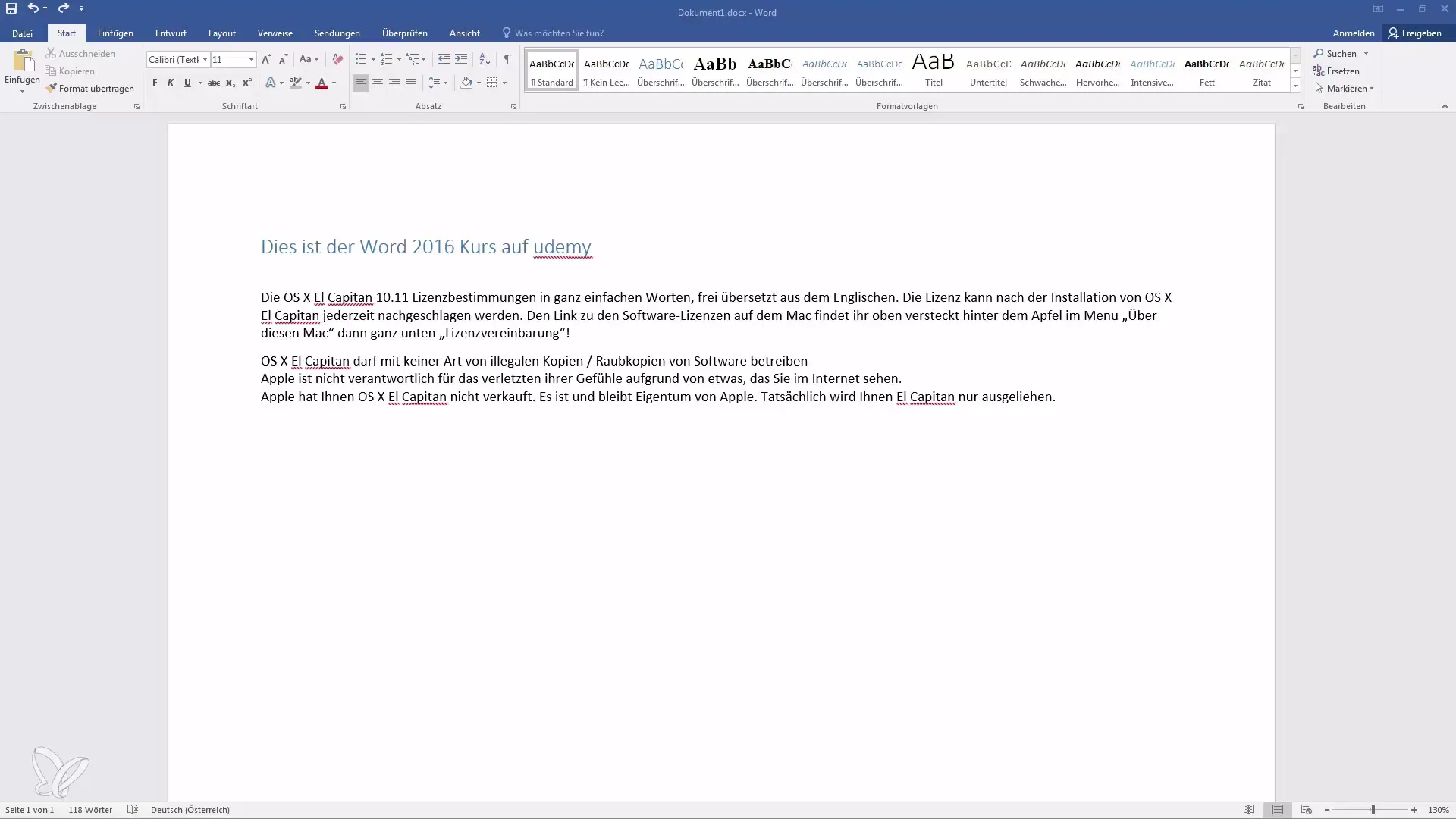
2. Kohanda taandeid
Kui soovid, saad ka taandeid muuta, et tekstile struktuuri anda. Leiad taandete vähendamise ja suurendamise valikud samast menüüst. Taand võib suurendada loetavust ja anda tekstile ilusa ja korrapärase välimuse. Katseta taanduse kohandamisega, et saavutada oma teksti jaoks parim efekt.
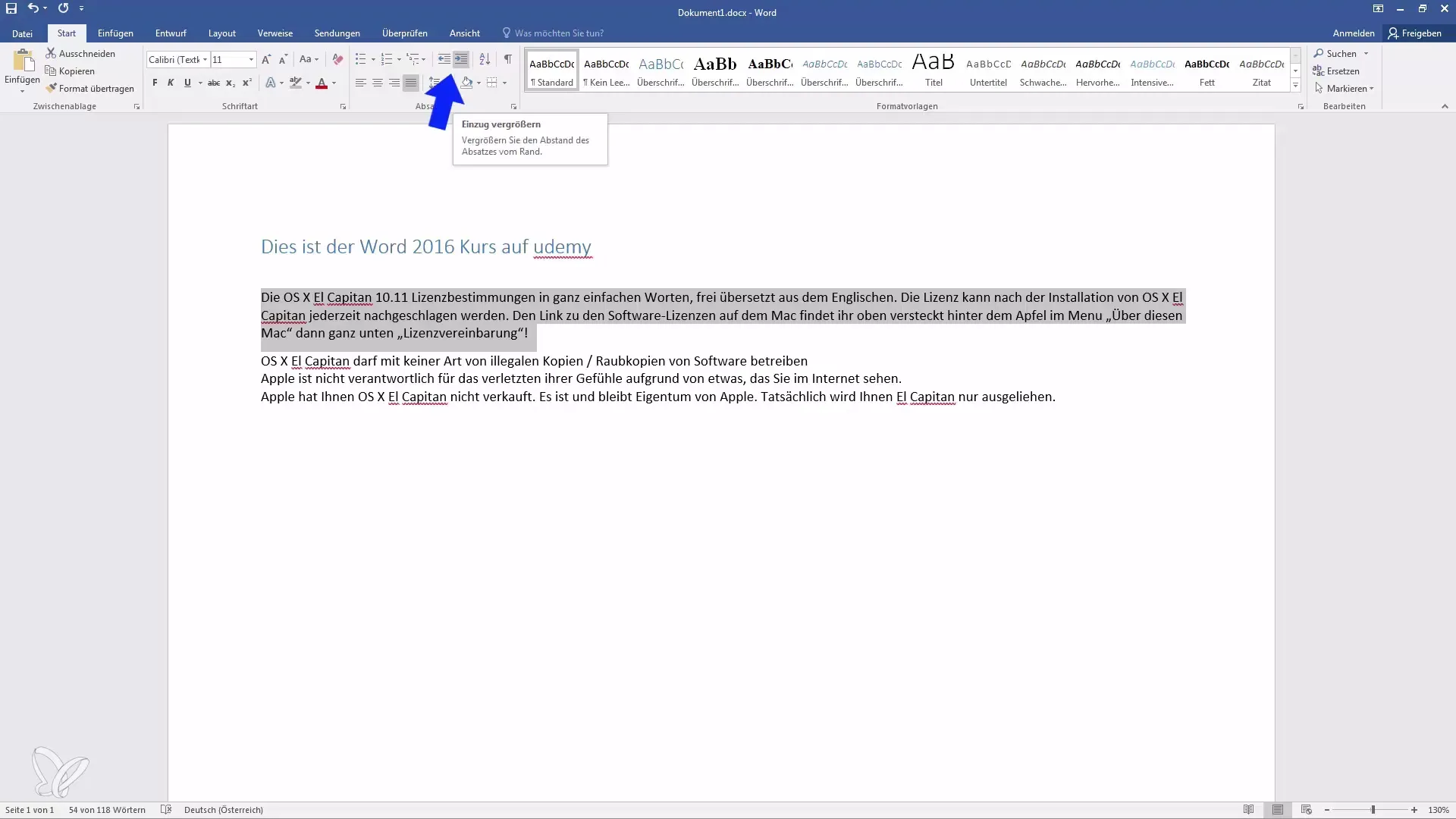
3. Kuvada lõigumärke
Lõigumärkuste kuvamine võib olla oluline. Vajuta nupule, et need sümbolid nähtavale tuua. Kui märgid on nähtavad, näed väikeseid punkte tühikute ja lõikude jaoks, mis võivad aidata formatiseerimisvigade tuvastamisel. See funktsioon on eriti kasulik, kui soovid teksti optimeerida ja tagada selle vastavust sinu nõuetele.
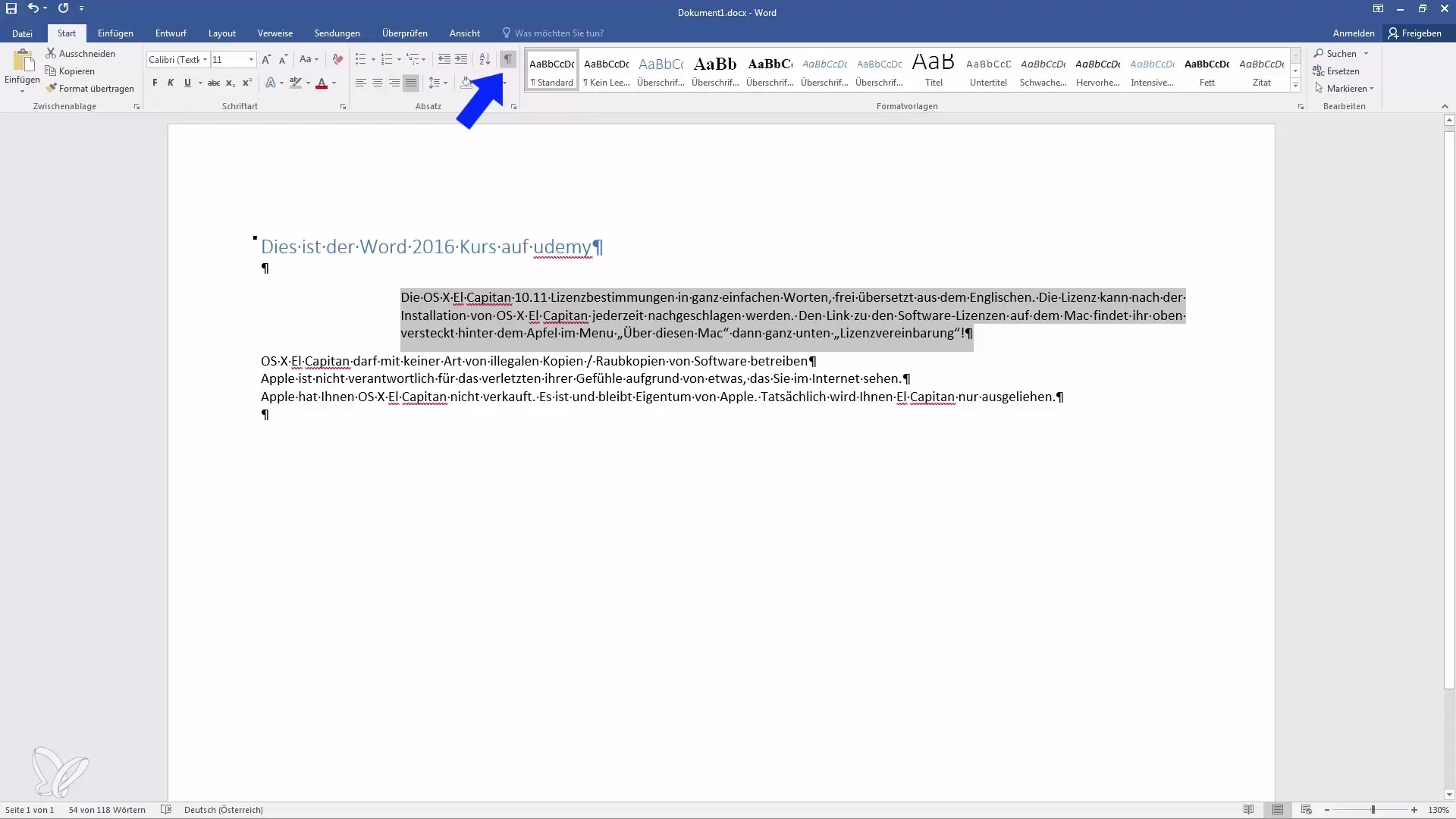
4. Vali disainivärvid
Et anda oma lõikudele visuaalselt atraktiivsem välimus, saad valida disainivärvid. Kliki selleks lõigule mõeldud värvivalikule. Siin on saadaval erinevad taustavõimalused. Vali värv, mis toob esile sinu teksti ja sobib samal ajal sinu kujundusega kokku.
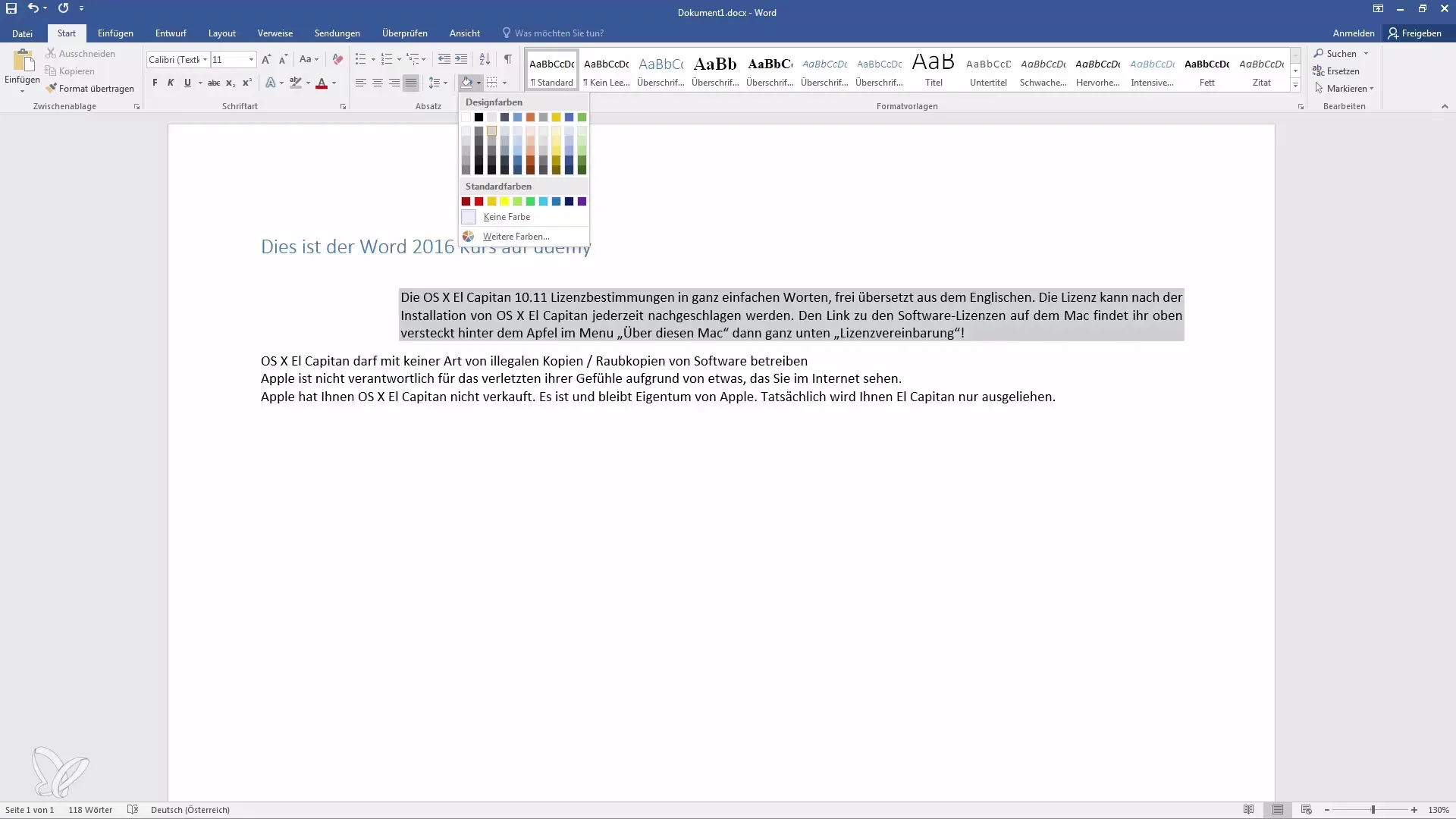
5. Lisa raam
Pärast värvide valimist saad lõigetele lisada ka raami. Sul on erinevad võimalused – kas lihtne joon või täielikult ümbritsetud lõik. Hästi paigutatud raam saab aidata teksti veelgi struktureerida. Jälgige, et raam ei segaks sisu tähelepanu.
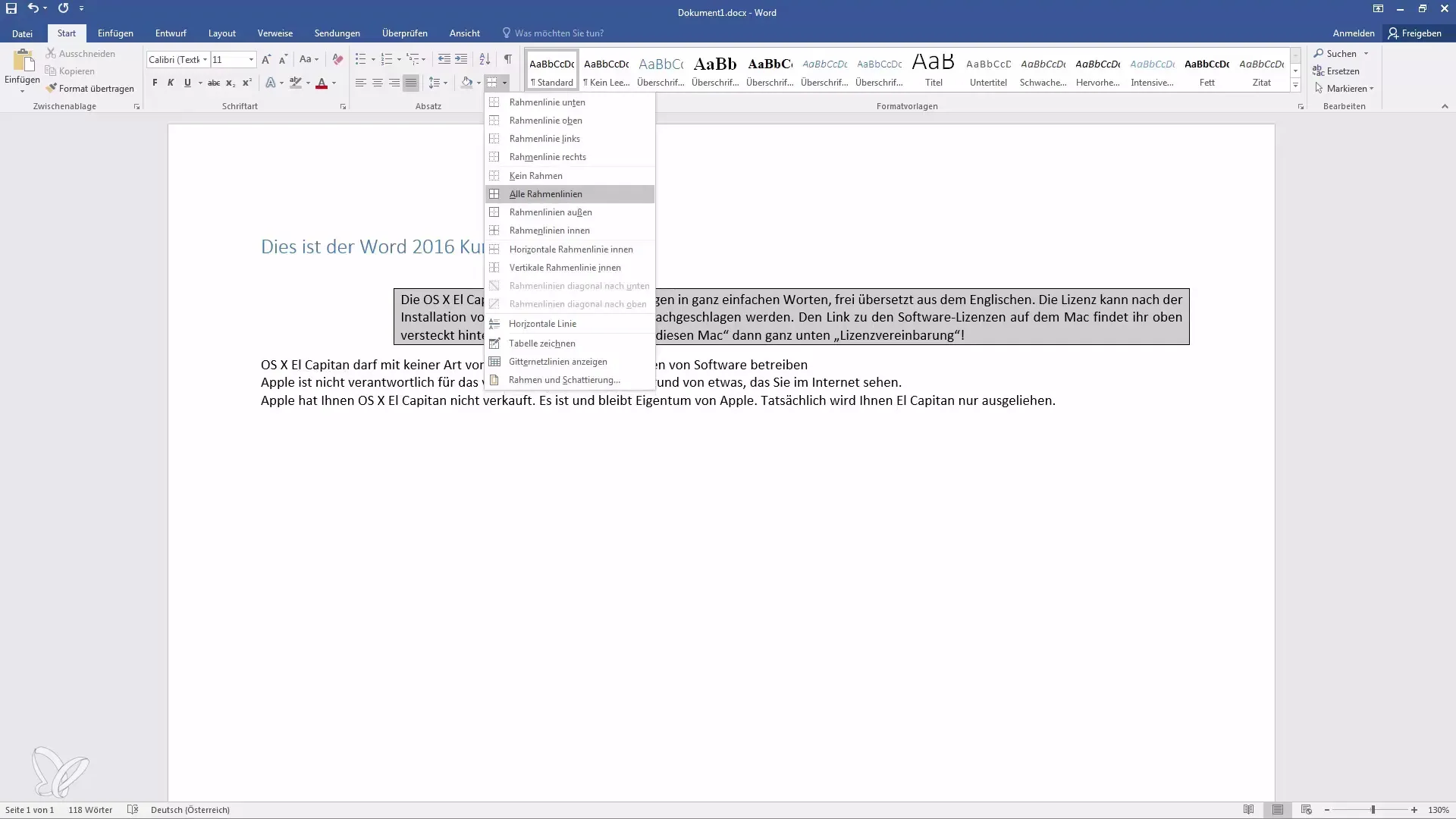
6. Kohanda reavahe
Kui soovid veelgi suurendada loetavust, peaksid kohandama reavahe. Kasuta reavahe seadete nooliklahve, et vähendada või suurendada vahemikku üksikute ridade vahel. Vaikimisi on see 1,0, kuid võid selle näiteks tõsta väärtusele 1,5 või 2,0, et luua rohkem ruumi ridade vahel.
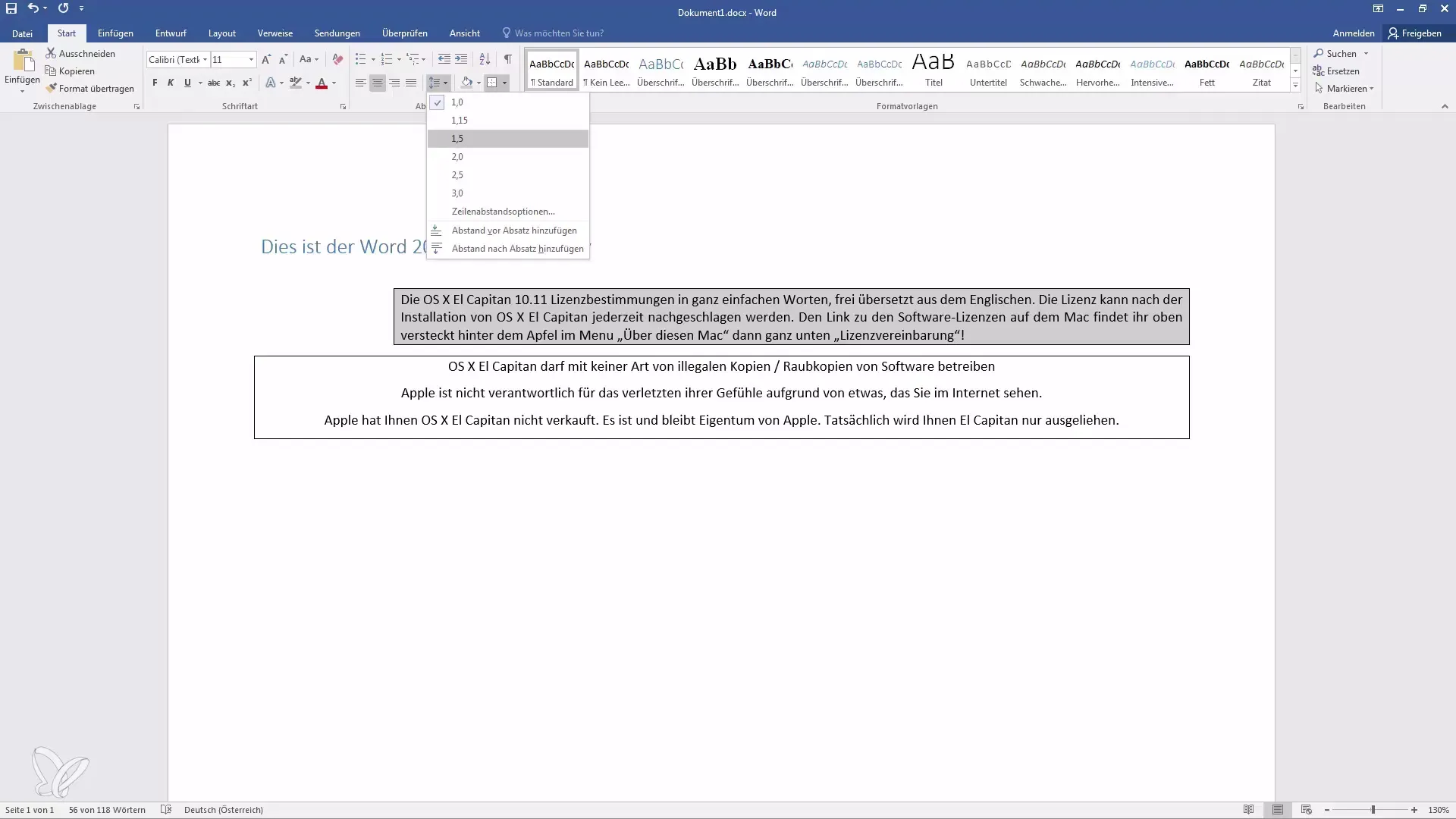
Kokkuvõte
See üksikasjalik juhend õpetas teile, kuidas Wordis lõike tõhusalt vormindada. Nüüd saate määrata teksti joonduse, kasutada taandeid, kuvada lõikumärke, valida disainivärve ja raame ning kohandada reavahe. Nende funktsioonide sihipärane kasutamine muudab teie dokumendi mitte ainult kaunimaks, vaid ka selgemaks ja professionaalsemaks.
Sagedased küsimused
Mis on lõiguvormingud?Lõiguvormingud viitavad seadetele, mida sa dokumendis lõikude jaoks teed, et juhtida nende joondust, taandeid, vahemaid ja värviskeemi.
Kuidas saan keskendada lõiku?Vali soovitud lõik ja vali keskmise joonduse nupp jaotises „Lõik“.
Kuidas saan Wordis taandeid kohandada?Lõigu menüüst leiate rippmenüü valikud taande suurendamiseks või vähendamiseks.
Kas ma saan uuesti peita lõigu markeeringud?Jah. Klõpsa uuesti lõigu markeeringute nupul, et need keelata.
Kuidas muuta reavahekasutust?Kasuta nooleklahve reavahe seadetes soovitud kauguse kohandamiseks.


